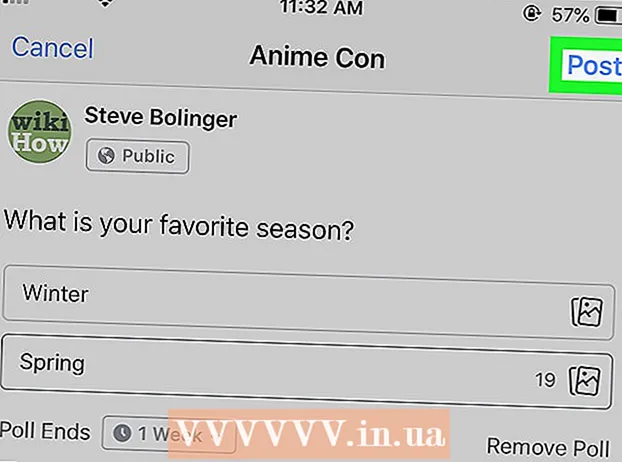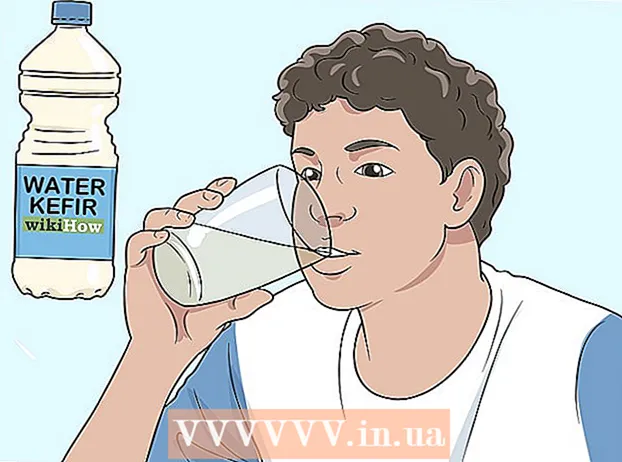Autora:
John Stephens
Data De La Creació:
2 Gener 2021
Data D’Actualització:
27 Juny 2024
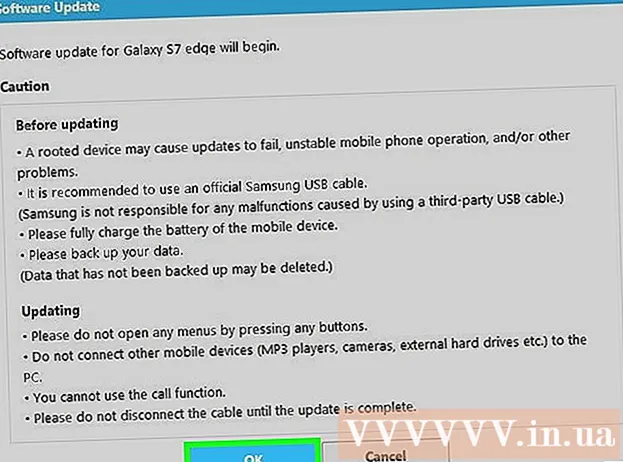
Content
En aquest article, wikiHow us ensenya a comprovar si hi ha actualitzacions al dispositiu Android, tant amb el programari del sistema com amb qualsevol aplicació instal·lada.
Passos
Mètode 1 de 4: comproveu si hi ha actualitzacions del sistema
Obriu el menú Configuració per a Android. Podeu trobar aquest menú fent clic a Configuració a la llista d'aplicacions.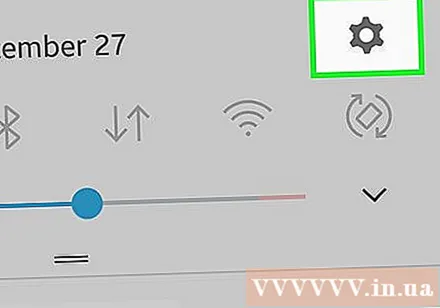
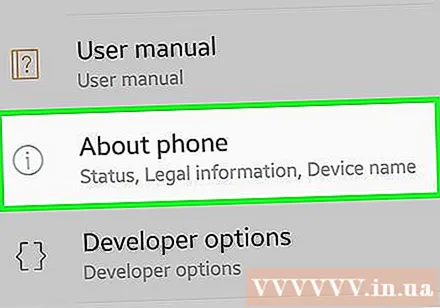
Desplaceu-vos fins a la part inferior del menú i premeu Quant al dispositiu (Informació del dispositiu). En funció del dispositiu, pot ser "Quant al telèfon" o "Quant a la tauleta".- Si no veieu la secció "Quant al dispositiu", primer feu clic a la secció "Sistema".
- Per a alguns dispositius Android, l'opció "Actualitzacions del sistema" es troba al menú de configuració principal, a la secció "Quant al dispositiu". Feu-hi clic.

Premeu Actualitzacions del sistema. També es pot anomenar "Actualitzacions de programari" o "Descarregar actualitzacions manualment".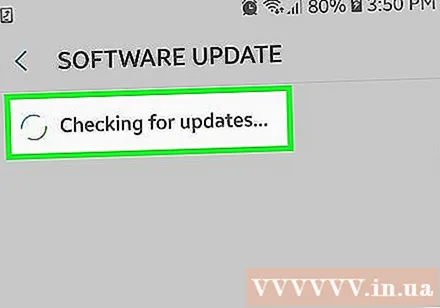
Premeu Cercar actualitzacions (Buscar actualitzacions). Pot ser que les paraules utilitzades no siguin les mateixes, segons el dispositiu.- Feu clic a D'acord si se us sol·licita la confirmació.
Premeu descarregar (Descarregar) o Sí (Accepteu) si hi ha noves actualitzacions. L'actualització començarà a descarregar-se al dispositiu. Heu de descarregar les actualitzacions mentre esteu connectat a la xarxa wifi perquè poden ser força pesades.
- Si no hi ha cap actualització, podeu tornar-ho a provar més tard. Premeu repetidament Cercar actualitzacions tampoc no farà que l’actualització aparegui més ràpidament.
Premeu Instal · lar ara (Instal·leu-ho ara) un cop acabada la descàrrega de l'actualització. La configuració pot trigar una estona a baixar-se i a estar llesta per utilitzar-la.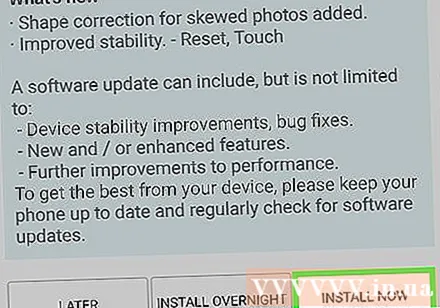
Connecteu el dispositiu al carregador. Necessiteu almenys el 50% de la bateria abans d’iniciar una actualització del sistema i es recomana carregar el dispositiu durant el procés.
Espereu que el dispositiu s’actualitzi. El dispositiu Android es reiniciarà i iniciarà el procés d'actualització. Pot trigar de 20 a 30 minuts a completar-se. publicitat
Mètode 2 de 4: comproveu si hi ha actualitzacions d'aplicacions
Obriu l'aplicació Play Store. El podeu trobar a la llista d’aplicacions. Té una icona que sembla una bossa de la compra amb el logotip de Google Play.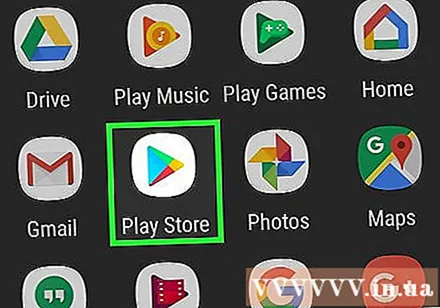
prem el botó ☰. Es troba a l'extrem superior esquerre.
Premeu Les meves aplicacions i jocs (Les meves aplicacions i jocs).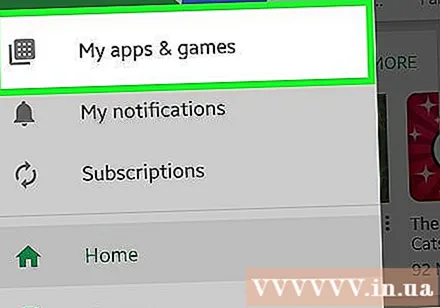
Premeu Actualitza-ho tot (Actualitza-ho tot) per instal·lar les actualitzacions disponibles. Aquesta opció no apareixerà si no hi ha cap aplicació amb actualitzacions noves.
Toqueu una aplicació de la llista Actualitzacions (Actualització). Si voleu comprovar detalladament cada actualització abans d’instal·lar-la, podeu actualitzar cada aplicació individualment.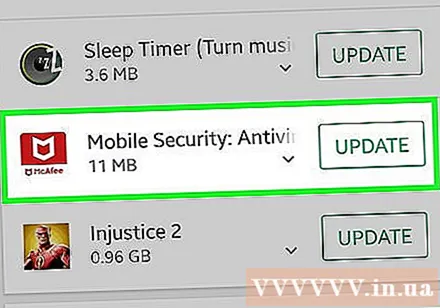
Secció de revisió Que hi ha de nou (Novetat). El canvi seleccionat per incloure-ho aquí correspon al desenvolupador de l'aplicació. Sovint hi haurà informació sobre les noves funcions disponibles mitjançant una actualització.
Premeu Actualització per descarregar i instal·lar l’actualització. publicitat
Mètode 3 de 4: demaneu al dispositiu que comprovi si hi ha actualitzacions del sistema
Obriu el teclat del dispositiu. Amb alguns dispositius, podeu configurar el telèfon per comprovar si hi ha aplicacions disponibles mitjançant el marcador. Algunes persones confirmen que utilitzen aquesta mesura amb èxit per obtenir l'actualització abans de l'hora d'actualització habitual del dispositiu.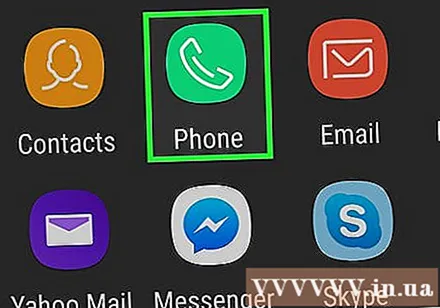
- Això no sempre funciona, fins i tot si el vostre dispositiu està programat per a una actualització.
- Aquest mètode no generarà actualitzacions sense actualitzacions noves.
Marca.*#* #2432546#*#*. El telèfon comprovarà automàticament si hi ha actualitzacions tan aviat com premeu la darrera *.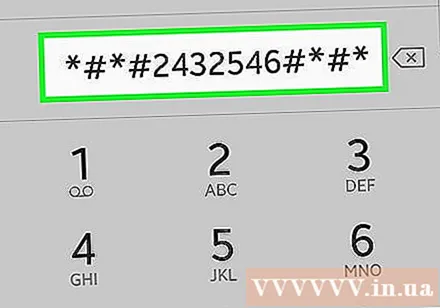
Cerqueu el missatge "El registre s'ha realitzat correctament" (la prova s'ha realitzat correctament). Apareixerà a la barra de notificacions. Mostra la connexió amb èxit, però no vol dir necessàriament que hi hagi una nova actualització en curs.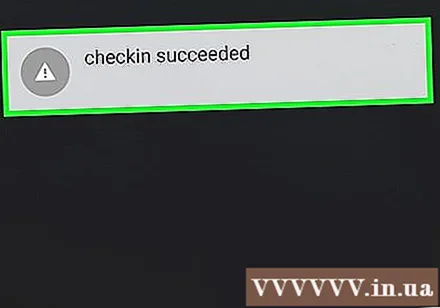
Baixeu-vos l'actualització (si està disponible). Si hi ha una nova actualització disponible, apareixerà un missatge a la pantalla amb instruccions sobre com començar a baixar. publicitat
Mètode 4 de 4: utilitzeu l'aplicació Smart Switch per a dispositius Samsung
Obriu un navegador web a l’ordinador. Si teniu un dispositiu Samsung, podeu utilitzar el programa d’ordinador Smart Switch de Samsung per comprovar i instal·lar l’actualització. Aquest programa substitueix l’antiga aplicació de gestor de dispositius Samsung Kies.
Visiteu el lloc web Smart Switch.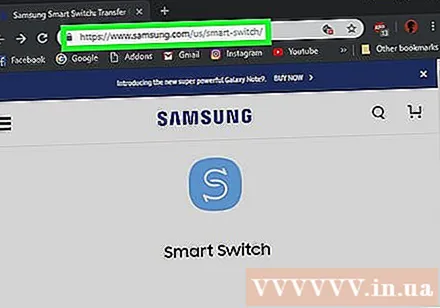
Feu clic a l'enllaç Descàrrega per a PC (Per a PC) o Descàrrega per a Mac (Per a Mac).
Executeu el programa d'instal·lació descarregat.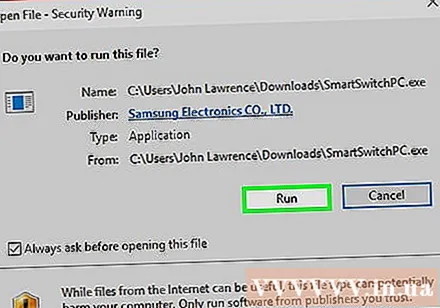
Seguiu les instruccions per instal·lar Smart Switch.
Connecteu el dispositiu Samsung a l'ordinador.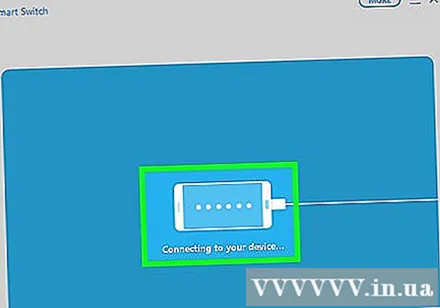
Feu clic al botó Actualització (Actualitzat) a la pantalla Smart Switch. Si hi ha una actualització disponible, aquest botó apareixerà sota el nom del dispositiu connectat.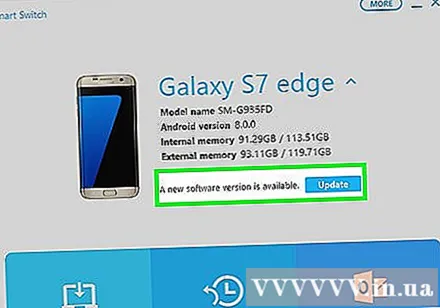
- Si no hi ha cap botó d'actualització, no hi ha cap actualització nova. Si creieu que hi ha d'haver una nova actualització, és probable que el vostre operador de telefonia mòbil estigui desenvolupant una versió per al seu proper servei de llançament.
Feu clic a Actualització a la finestra que apareix. Veureu la versió a la qual s’actualitzarà.
Feu clic a D'acord per iniciar l'actualització. El dispositiu començarà el procés d'actualització. No premeu cap botó del dispositiu ni desconnecteu-lo fins que no s'hagi completat l'actualització. publicitat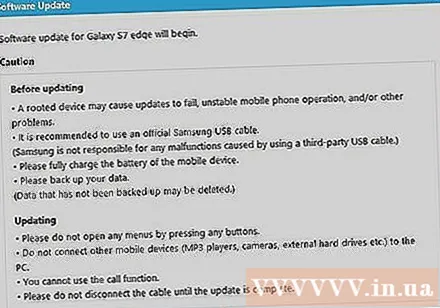
Consells
- L'operador de telefonia mòbil emetrà una notificació periòdica quan es publiqui una actualització. L'actualització pot trigar una estona a estar llesta per al dispositiu a partir de la data de llançament.